钉钉App为企业员工们带来了便捷化的协同办公软件,在钉钉App中有很多有方便的功能,能够让员工们的日常办公轻松进行管理,那么钉钉App上要在哪添加个人钉钉号呢?
1、首先,我们打开手机钉钉,点击右下角的【我的】,找到【设置】。
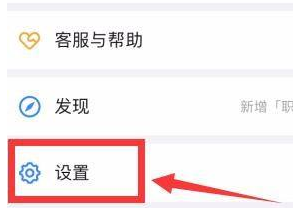
2、在【设置】页面找到【个人信息】选项,点击进入。
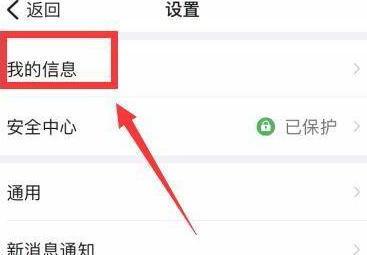
3、如下图所示,我们在【个人信息】面板找到【钉钉号】选项,目前显示【未设置】。
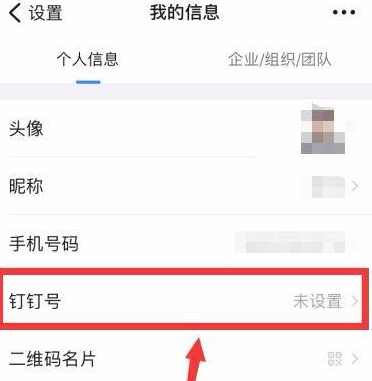
4、我们点击进入【钉钉号】设置面板,如下图所示,按照提示输入想要设置的钉钉号。
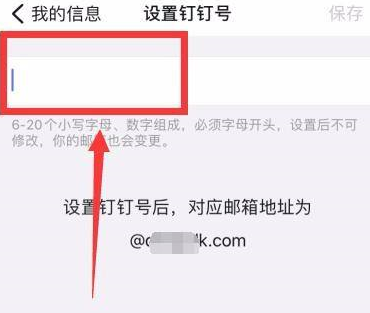
5、这里小编要提醒大家,钉钉号只能设置一次,所以大家一定要考虑清楚后再进行设置,确认无误,点击右上角的【保存】,再次点击【确定】,即可成功设置个人钉钉号。
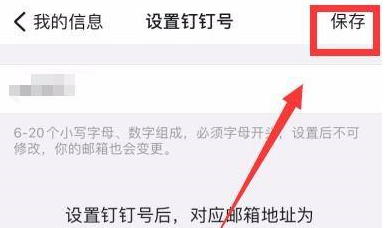
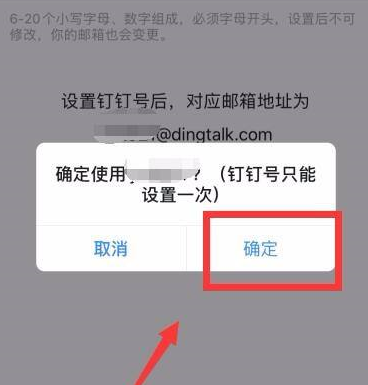
看完钉钉在哪添加钉钉号,想必大家都清楚了吧,本站还有着很多实用软件教程和最新的手机资讯,快快关注我们吧!
钉钉在哪添加钉钉号的全文就介绍到这里,如果对您有所帮助,不妨也分享给其他需要的用户,更多相关教程正在添加中。